一、整个持续集成、自动部署流程
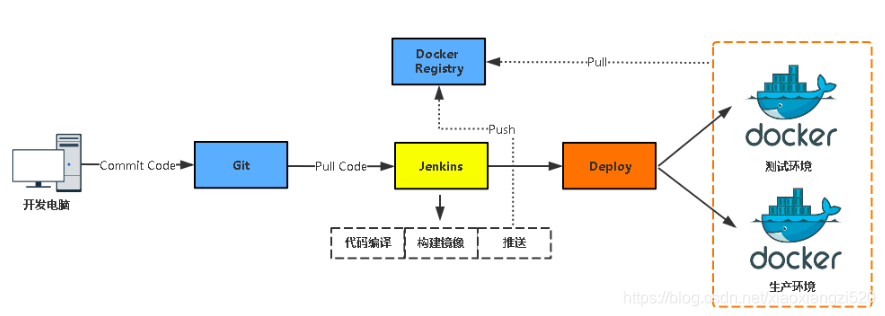
开发push代码到gitlab,触发jenkins自动pull代码,通过maven编译、打包,然后通过执行shell脚本使docker构建镜像并push到私服(或者阿里云)仓库,此操作完成后jenkins服务器上再执行SSH命令登录到部署服务器,docker从仓库(私服)拉取镜像,启动容器。整个操作流程完成。
二、服务器软件环境配置
由于条件所限,故只用两台机器作为搭建环境。
三、jenkins配置
3.1 安装插件


SSH:用于SSH远程Docker主机执行Shell命令
3.2 添加SSH远程主机
添加访问的凭据:

系统管理-系统配置

3.3 开启Docker Remote API
在192.168.1.121上执行:
vim /lib/systemd/system/docker.service 
重新加载配置文件
-
systemctl daemon-reload
-
systemctl restart docker
开启防火墙的端口
-
firewall-cmd –zone=public –add-port=2375/tcp –permanent
-
firewall-cmd –reload
-
firewall-cmd –zone=public –query-port=2375/tcp
3.4 docker 配置
系统管理-系统设置-云 新增

四、部署私有镜像仓库
Docker Hub作为Docker默认官方公共镜像;如果想自己搭建私有镜像仓库,官方也提供registry镜像,使得搭建私有仓库非常简单。
在192.168.1.121部署:
docker run -d -v /opt/registry:/var/lib/registry -p 5000:5000 --restart=always --name registry registry接下来测试registry可用性。
为了更快的获取镜像,这里使用了阿里云的镜像加速器。
由于Docker CLI客户端默认以HTTPS访问,而部署的registry并未提供HTTPS,因此,需要在pull镜像的Docker主机(192.168.1.237,192.168.1.121)添加HTTP可信任:
vi /etc/docker/daemon.json 
五、构建Tomcat基础镜像
vim Dockerfile添加如下内容:
-
FROM centos:7
-
MAINTAINER www.aliangedu.com
-
-
ENV VERSION=8.5.39
-
ENV JAVA_HOME /usr/local/jdk
-
-
RUN yum install wget -y
-
-
RUN wget http://mirrors.shu.edu.cn/apache/tomcat/tomcat-8/v${VERSION}/bin/apache-tomcat-${VERSION}.tar.gz && \
-
tar zxf apache-tomcat-${VERSION}.tar.gz && \
-
mv apache-tomcat-${VERSION} /usr/local/tomcat && \
-
rm –rf apache-tomcat-${VERSION}.tar.gz /usr/local/tomcat/webapps/*
-
-
EXPOSE 8080
-
CMD [“catalina.sh”, “run”]
构建镜像并push到192.168.1.121仓库:
-
docker build -t 192.168.1.121:5000/hxkg-tomcat-8.5 .
-
docker push 192.168.1.121:5000/hxkg-tomcat-8.5
六、新建任务
任务配置


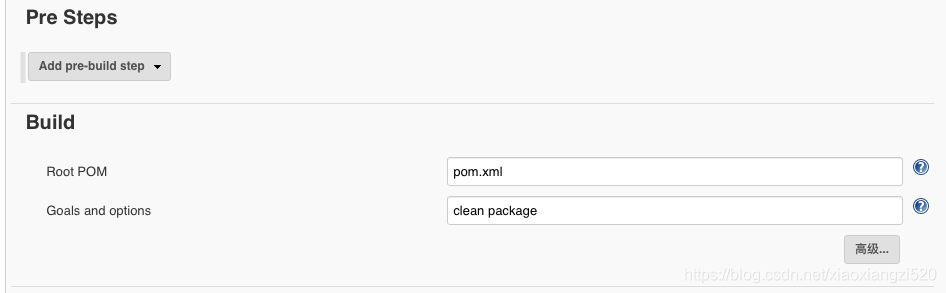
在Jenkins本机服务器(192.168.1.237)构建镜像并推送到镜像仓库(192.168.1.121),并SSH远程连接到Docker主机(192.168.1.121,这里可以新增一台单独的服务器来拉取仓库中的镜像)
使用推送的镜像创建容器:

获取仓库中构建的tomcat镜像,基于此镜像将编译打包后的war包拷贝到tomcat webapps目录,构建镜像并推送192.168.1.121仓库。

上图中,在Jenkins主机执行的Shell命令如下:
-
REPOSITORY=192.168.1.121:5000/zpzc
-
# 构建镜像
-
cat > Dockerfile << EOF
-
FROM 192.168.1.121:5000/hxkg-tomcat-8.5:latest
-
RUN rm –rf /usr/local/tomcat/webapps/*.war
-
COPY target/*.war /usr/local/tomcat/webapps
-
CMD [“/usr/local/tomcat/bin/catalina.sh”, “run”]
-
EOF
-
docker build -t $REPOSITORY .
-
# 上传镜像
-
docker push $REPOSITORY
镜像构建完成后, 使用ssh远程登录部署服务器(192.168.1.121)上删除已经存在的容器和拉取的部署镜像,重新部署新的容器。
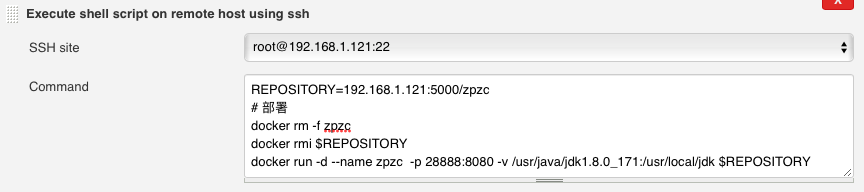
上图中,SSH远程Docker主机执行的Shell命令如下:
-
REPOSITORY=192.168.1.121:5000/zpzc
-
# 部署
-
docker rm -f zpzc
-
docker rmi $REPOSITORY
-
docker run -d –name zpzc -p 28888:8080 -v /usr/java/jdk1.8.0_171:/usr/local/jdk $REPOSITORY
注意,此处需要在部署服务器上安装jdk环境,挂载jdk目录到容器中,因为tomcat镜像文件Dockerfile没有配置jdk环境:![]()
![]()
七、构建任务
执行日志:
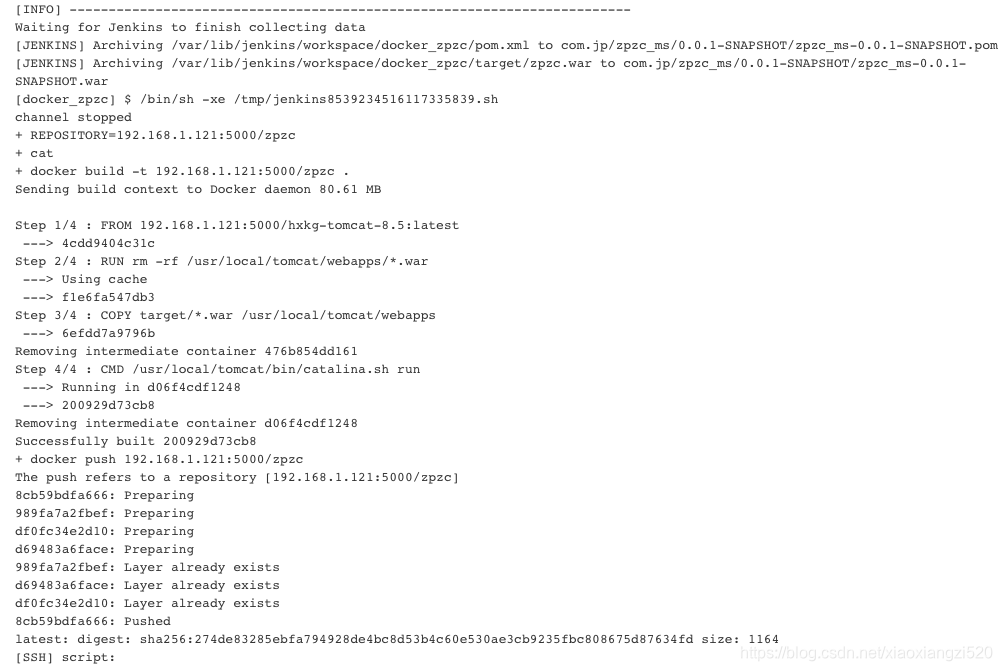

八、测试
在192.168.1.121上查看镜像:

查看容器:
 postman接口测试:
postman接口测试:

九、遇到的异常
1.
解决:在192.168.1.237上执行 sudo gpasswd -a jenkins root;sudo service jenkins restart。将jenkins用户加入到root用户组中获取管理员权限。详见:https://www.cnblogs.com/informatics/p/8276172.html。
2.

解决: 这个问题可能是由于客户端采用https,docker registry未采用https服务所致。一种处理方式是把客户对地址“192.168.1.121:5000”请求改为http。在”/etc/docker/“目录下,创建”daemon.json“文件。在文件中写入:{ “insecure-registries”:[“192.168.1.121:5000”] } 详见:https://www.cnblogs.com/hobinly/p/6110624.html
3.
解决:这是因为我在jenkins配置shell脚本的时候没有写全路径导致找不到tomcat catalina.sh脚本。
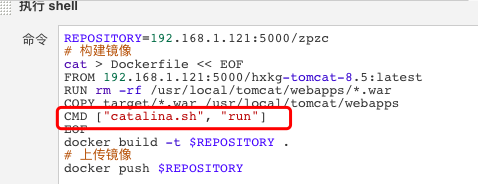 改为:
改为:
原创文章,作者:奋斗,如若转载,请注明出处:https://blog.ytso.com/309584.html
